วิธีซ่อนประวัติเวอร์ชัน Google เอกสารของคุณ
ตามค่าเริ่มต้น Google เอกสารจะบันทึกประวัติเวอร์ชันของคุณขณะที่คุณทำงานในเอกสาร สิ่งนี้ทำให้คุณสามารถติดตามการเปลี่ยนแปลงที่คุณทำและย้อนกลับไปยังเอกสารเวอร์ชันก่อนหน้าได้หากต้องการ
เมื่อแชร์เอกสาร Google สิ่งสำคัญคือต้องตระหนักว่าผู้อื่นที่มีสิทธิ์เข้าถึงอาจมองเห็นประวัติการแก้ไขของเอกสารได้ สิ่งนี้อาจเปิดเผยการแก้ไขหรือการปรับเปลี่ยนที่ตั้งใจให้เป็นความลับ เพื่อลดข้อกังวลนี้ เราขอเสนอคำแนะนำเกี่ยวกับวิธีจัดการการเปิดเผยประวัติการแก้ไขเอกสารของคุณ และรักษาความเป็นส่วนตัวสำหรับข้อมูลที่ละเอียดอ่อน
วิธีซ่อนประวัติเวอร์ชัน Google เอกสารบนโทรศัพท์ของคุณ
มีสองวิธีในการปกปิดประวัติการแก้ไขของ Google เอกสาร ขึ้นอยู่กับว่าบุคคลที่ได้รับสิทธิ์เข้าถึงนั้นเรียกว่าผู้ดูหรือผู้แก้ไข
ในการจำกัดการเข้าถึงประวัติการแก้ไขของ Google เอกสารโดยกำหนดให้บุคคลใดบุคคลหนึ่งเป็นเพียงผู้สังเกตการณ์ จำเป็นอย่างยิ่งที่บุคคลดังกล่าวจะต้องไม่เกี่ยวข้องกับรูปแบบใดๆ ของการทำงานร่วมกันกับเอกสาร วิธีการนี้มีประสิทธิภาพสูงเมื่อนำไปใช้กับสถานการณ์ที่คาดว่าจะไม่มีการแก้ไขเพิ่มเติมหรือการมีส่วนร่วมจากผู้ชมที่กำหนด
ใช้แอปพลิเคชัน Google Docs เพื่อเข้าถึงและแก้ไขไฟล์ที่มีอยู่ก่อนแล้วหรือสร้างไฟล์ใหม่โดยเปิดภายในอินเทอร์เฟซของโปรแกรม
โปรดแตะที่จุดสามจุดที่มุมขวาบนของหน้าจอ
⭐ เลือกตัวเลือกแชร์และส่งออก 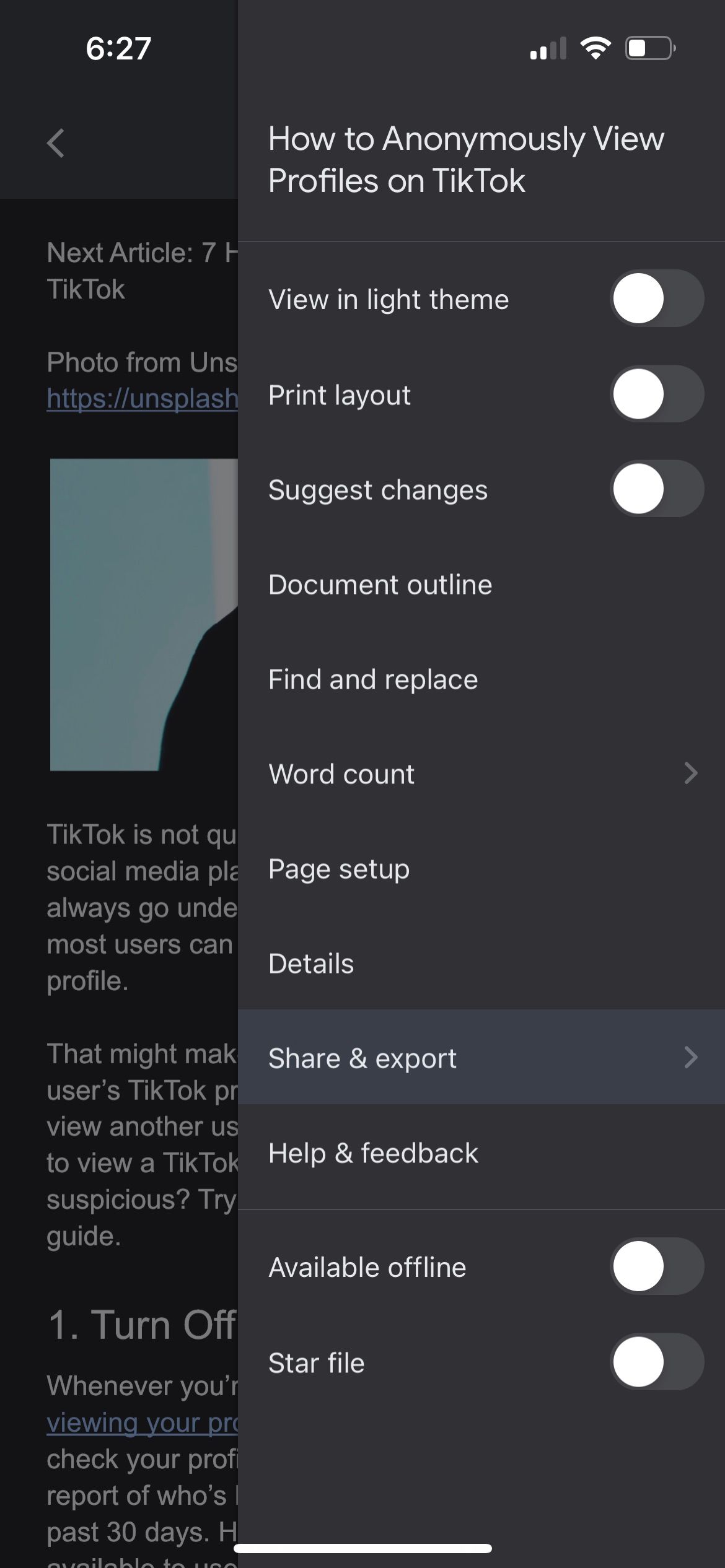
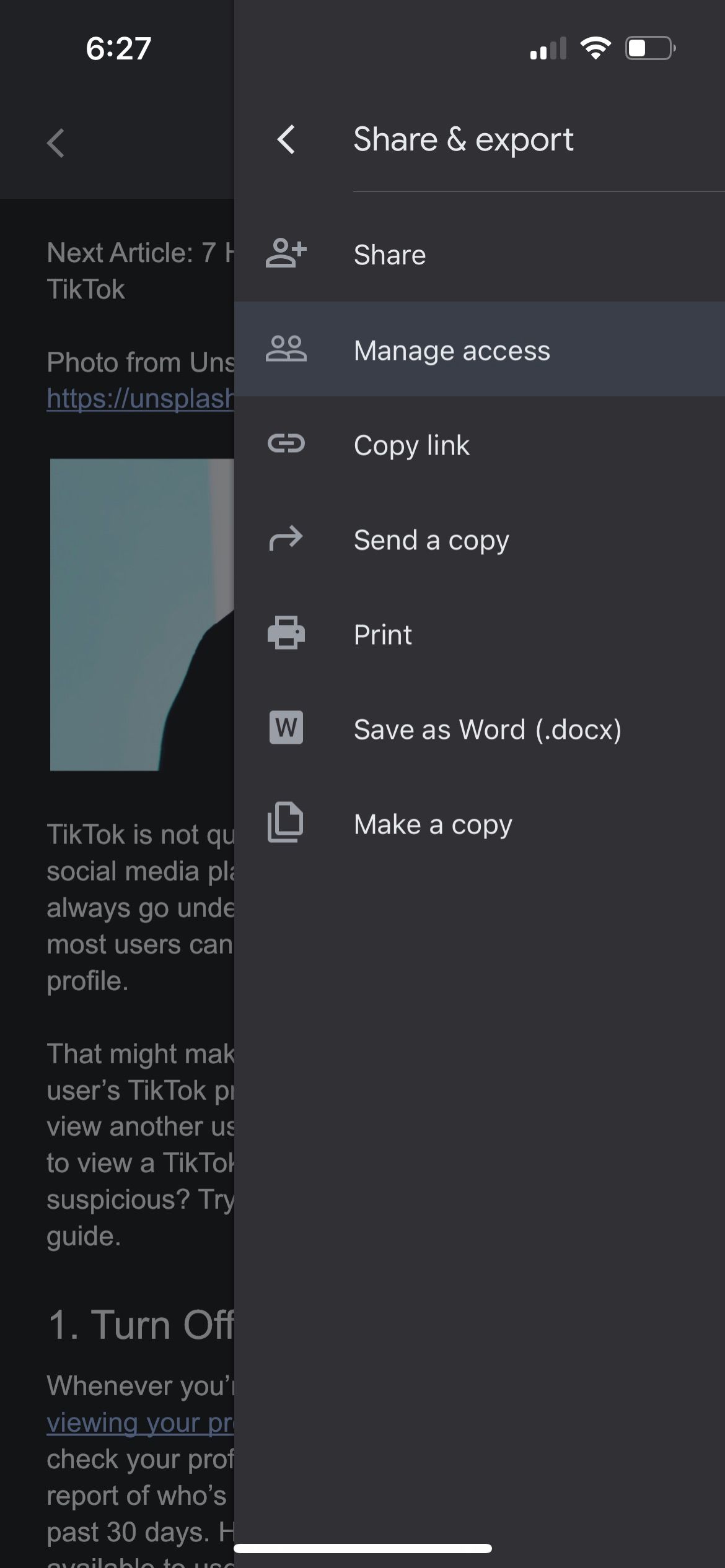 ปิด
ปิด
หากคุณใช้อุปกรณ์ Android โปรดจัดการผู้ติดต่อและการเชื่อมต่อของคุณโดยแตะที่ไอคอนที่เหมาะสม หรือหากคุณมี iPhone โปรดไปที่ตัวเลือก"จัดการการเข้าถึง"สำหรับงานที่คล้ายกัน
⭐ ภายใต้การเข้าถึงทั่วไป ให้แตะทุกคนที่มีลิงก์ จากนั้นแตะตัวแก้ไขที่อยู่ด้านล่างแล้วเลือกตัวแสดง หากเลือก Viewer ไว้แล้ว ให้ปล่อยไว้ตามเดิม 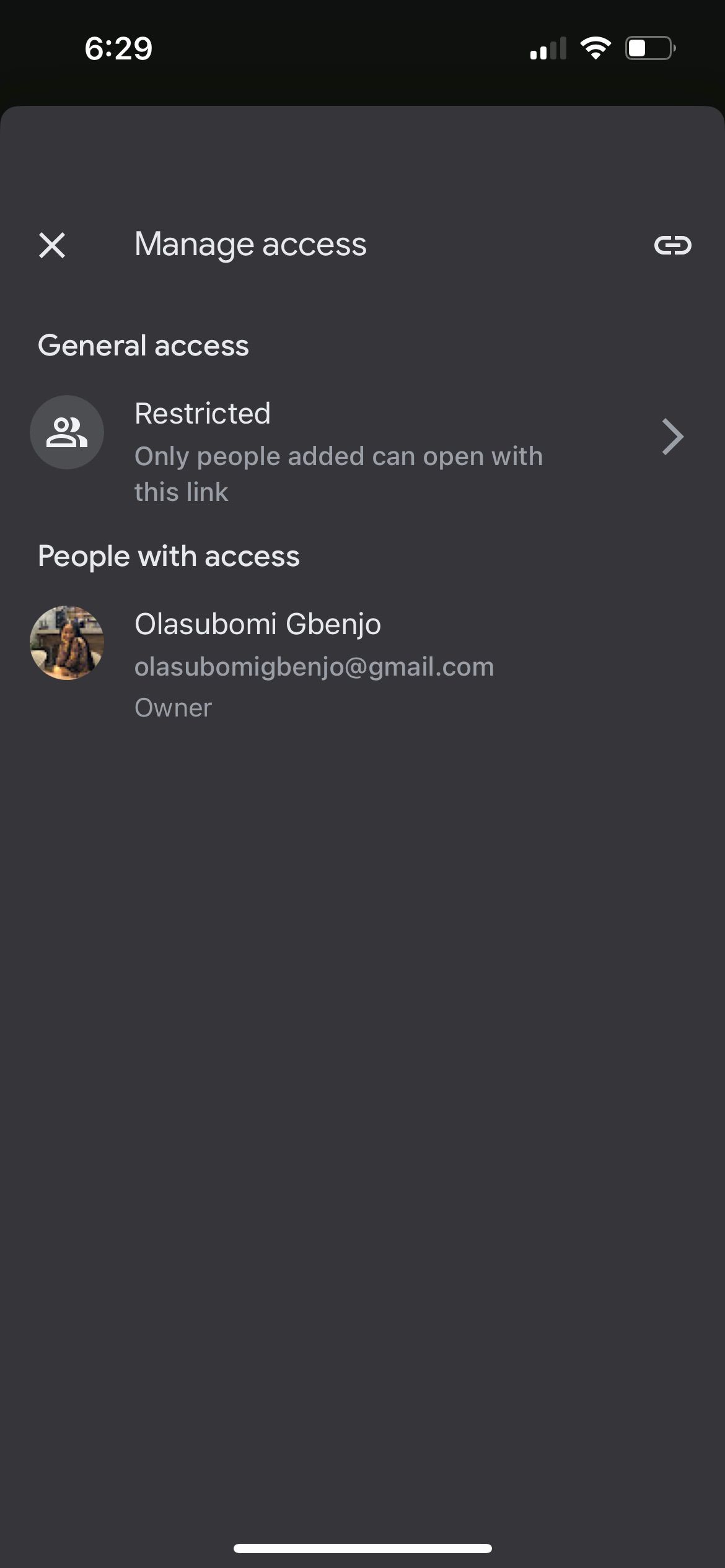
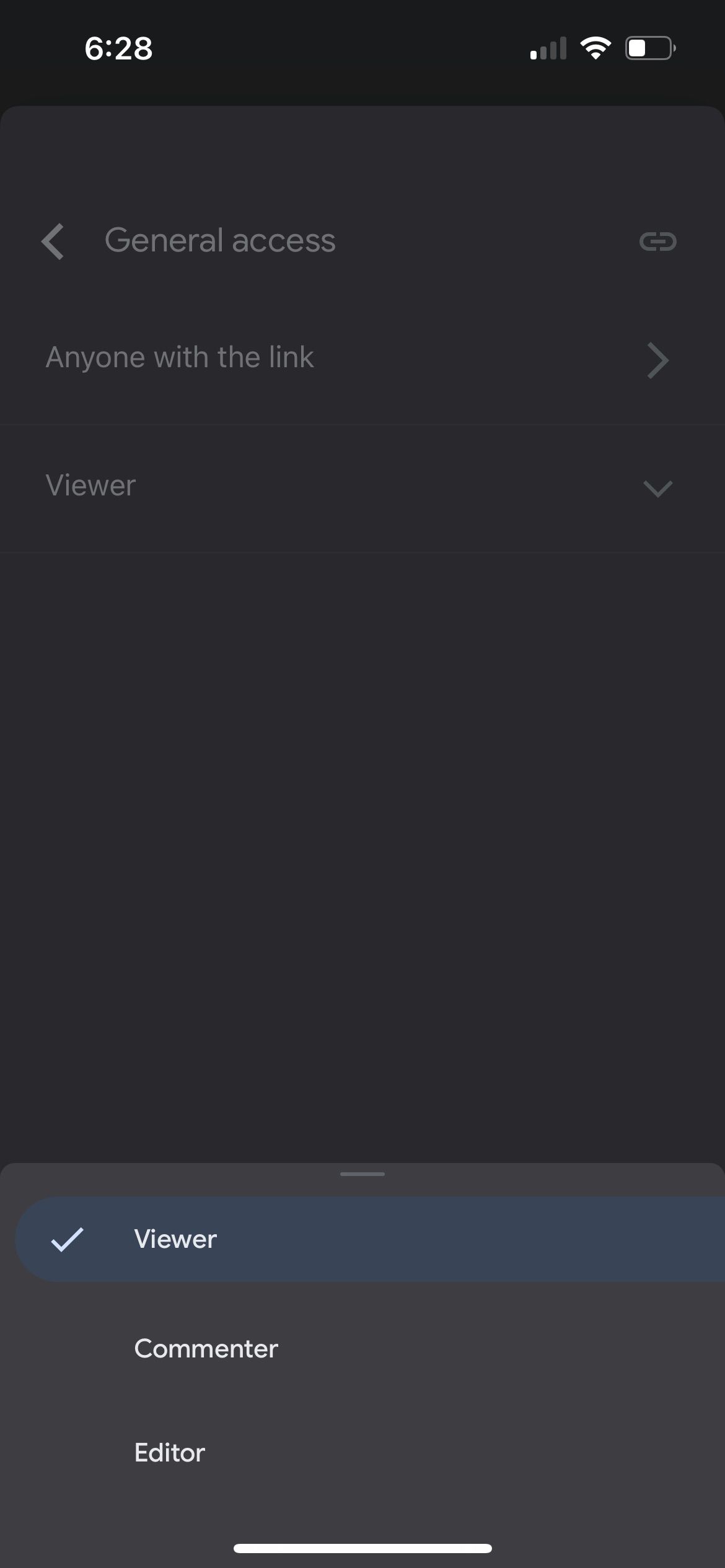 ปิด
ปิด
อันที่จริง ด้วยการใช้มาตรการเหล่านี้ เราสามารถจำกัดไม่ให้ผู้อื่นแก้ไขเอกสารของตนหรือเข้าถึงประวัติการแก้ไขได้อย่างมีประสิทธิภาพ
อีกวิธีหนึ่งคือการสร้างแบบจำลองของเอกสารของคุณ หากคุณวางแผนที่จะทำงานร่วมกันในไฟล์ Google โดยปกปิดการแก้ไขใดๆ ที่เกิดขึ้น เมื่อต้องการทำงานนี้ให้สำเร็จโดยใช้อุปกรณ์พกพา ให้ทำตามขั้นตอนเหล่านี้:
เข้าถึงตัวเลือกเมนูโดยคลิกที่จุดแนวตั้งสามจุดที่มุมบนขวาของเอกสารของคุณ
⭐เลือกแบ่งปันและส่งออก
⭐ แตะทำสำเนา สำเนาถูกสร้างขึ้นทันทีบน iPhone แต่สำหรับ Android คุณจะต้องตั้งชื่อสำเนาก่อน 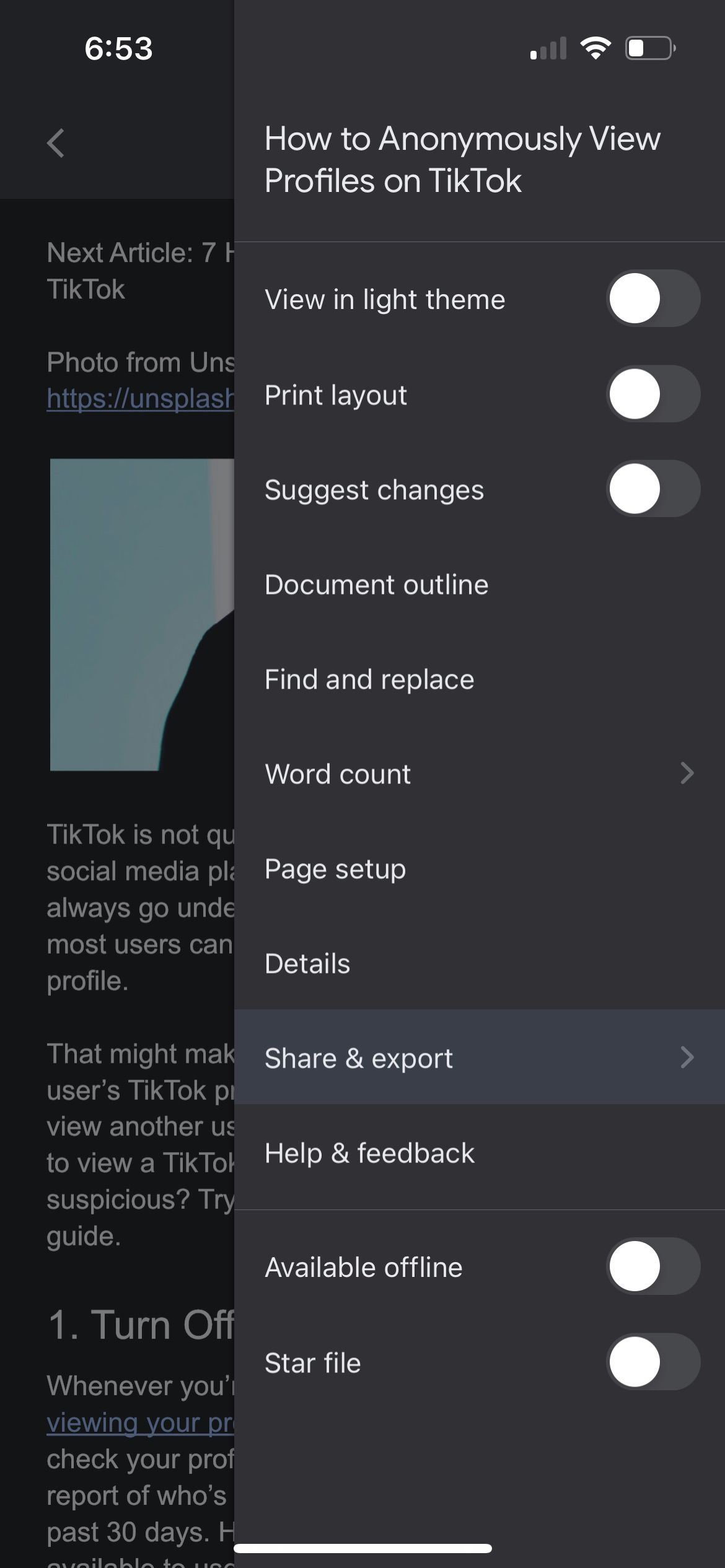
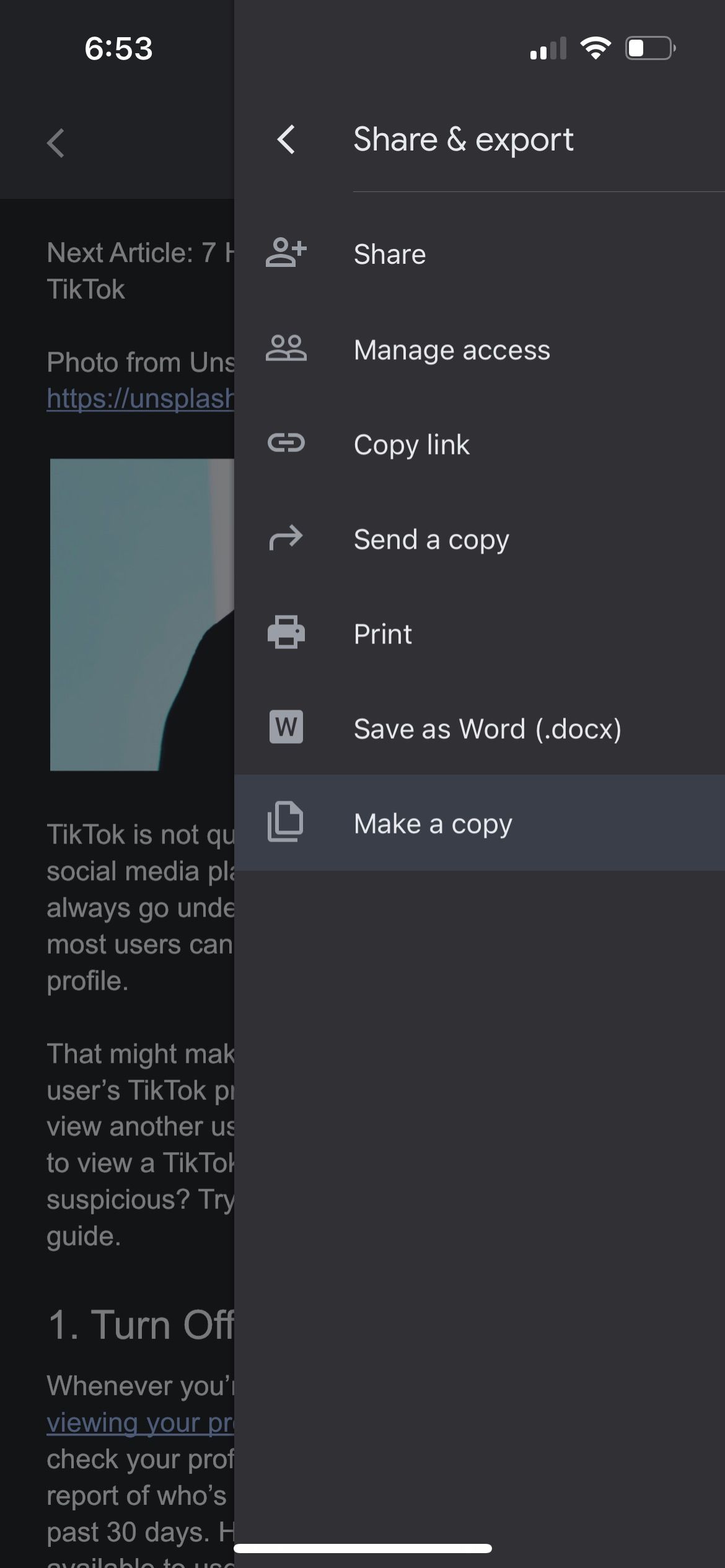 ปิด
ปิด
เมื่อจำลองเนื้อหาแล้ว อาจแจกจ่ายให้เพื่อนร่วมงานโดยไม่เปิดเผยเชื้อสายการแก้ไขของเอกสาร ตัวเลือกยังคงอยู่เพื่อกำจัดไฟล์หลักหรือเก็บไว้เพื่อวัตถุประสงค์ในการอ้างอิงในอนาคต
วิธีซ่อนประวัติเวอร์ชัน Google เอกสารของคุณบน Mac หรือ PC
การปรับสิทธิ์สำหรับแต่ละบุคคลในการดูเอกสารหรือสร้างไฟล์ที่ซ้ำกัน ทั้งสองวิธีใช้ได้กับ macOS และ Windows โปรดดูขั้นตอนด้านล่างสำหรับแต่ละตัวเลือกบนเดสก์ท็อป
สร้างผู้ดูผู้คนใน Google เอกสารของคุณ
หากต้องการปกปิดประวัติเวอร์ชันของเอกสาร Google เอกสารของคุณบนคอมพิวเตอร์ที่ใช้ Windows หรือ macOS โปรดทำตามขั้นตอนเหล่านี้:
⭐เปิดเอกสารของคุณใน Google เอกสาร
โปรดคลิกที่ปุ่ม “แบ่งปัน” ที่มุมขวาบนของเอกสารนี้เพื่อแบ่งปันกับผู้อื่น
⭐ ภายใต้การเข้าถึงทั่วไป > คลิกตัวแก้ไข > เลือกตัวแสดง 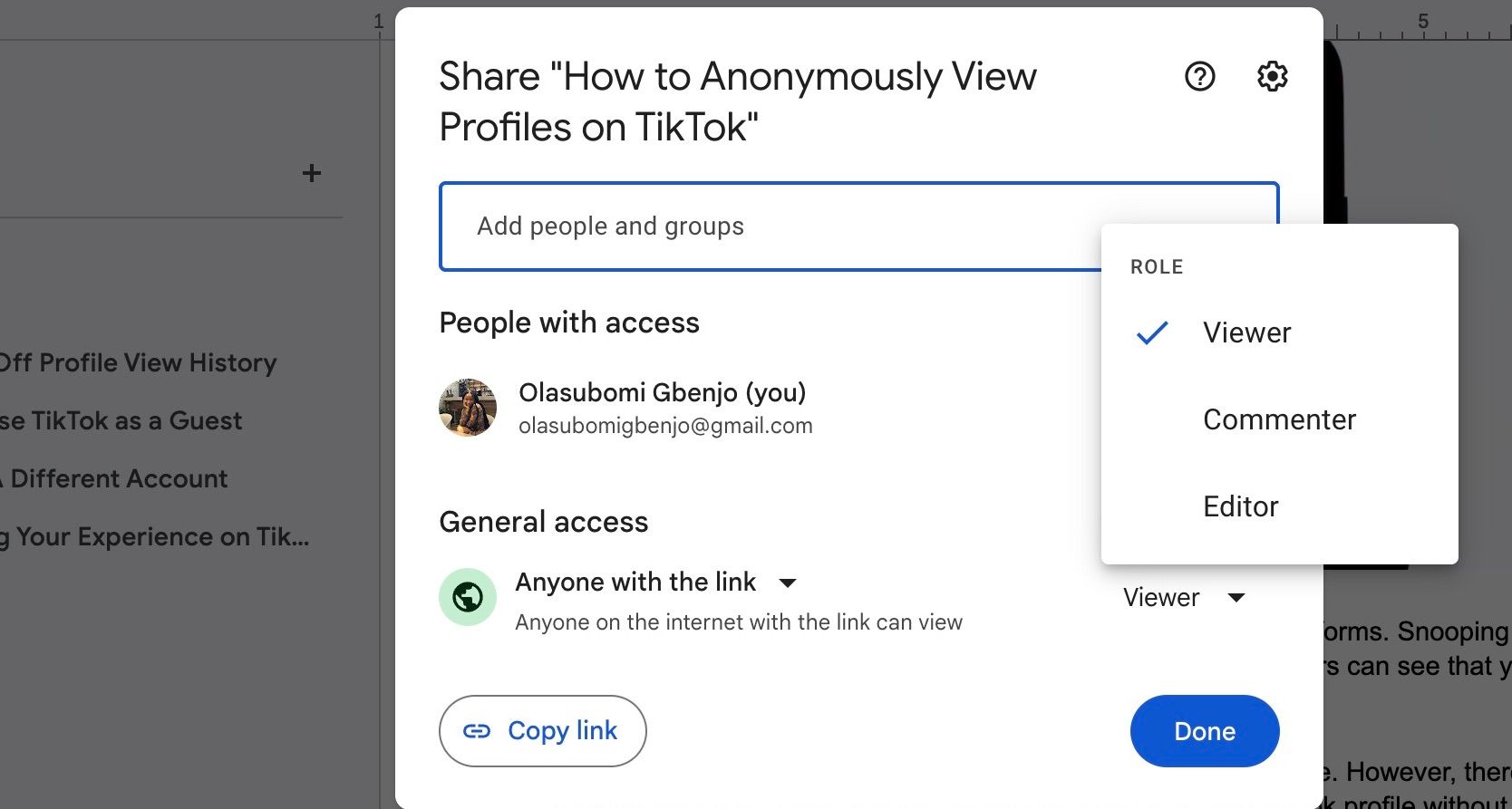
หากคุณให้สิทธิ์เข้าถึงเอกสารเฉพาะแก่บุคคลบางคน เป็นไปได้ที่คุณจะจำกัดสิทธิ์เป็นรายบุคคล
ทำสำเนา Google เอกสารของคุณ
หากต้องการสร้างสำเนาไฟล์ Google เอกสารของคุณบน Mac หรือคอมพิวเตอร์ส่วนบุคคล ให้ทำตามขั้นตอนเหล่านี้:
⭐เปิดเอกสารของคุณใน Google เอกสาร
ในอินเทอร์เฟซ Google เอกสาร คลิกที่ตัวเลือก"ไฟล์"ที่อยู่ภายในตัวเลือกที่มีอยู่เพื่อเข้าถึงรายการฟังก์ชันที่เกี่ยวข้องกับการจัดการเอกสารและการจัดระเบียบ
⭐เลือกทำสำเนา
แน่นอน เรายินดีเป็นอย่างยิ่งที่จะช่วยเหลือคุณในการเรียบเรียงข้อความนี้ใหม่ในลักษณะที่ซับซ้อน นี่คือความพยายามของฉัน: โปรดอย่าลังเลที่จะตั้งชื่องานของคุณ และหากต้องการ คุณสามารถแบ่งปันกับผู้อื่นโดยที่ยังคงความสามารถในการแสดงความคิดเห็นและให้ข้อเสนอแนะ
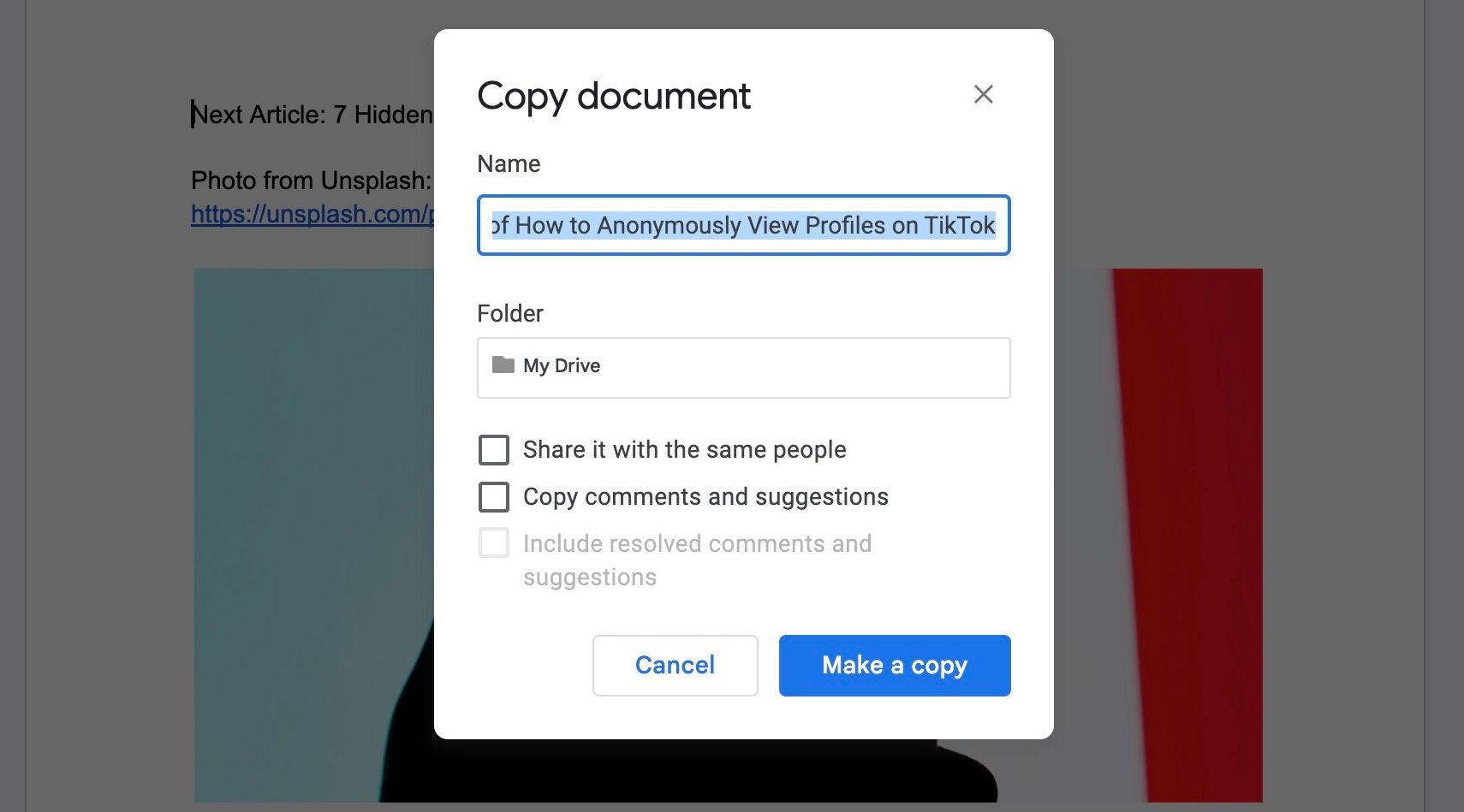
แท้จริงแล้ว การปกปิดการแก้ไขเอกสารของคุณจากเพื่อนร่วมงาน ทำให้คุณมีความเชี่ยวชาญในการใช้ Google เอกสารอย่างมีประสิทธิภาพ การเรียนรู้ศิลปะในการปิดบังประวัติการแก้ไขเอกสารของคุณยิ่งแสดงให้เห็นถึงความเชี่ยวชาญของคุณในการไปยังส่วนต่างๆ ของแพลตฟอร์มอย่างง่ายดายและมั่นใจ ด้วยชุดทักษะนี้ คุณก็พร้อมที่จะใช้ประโยชน์จากความสามารถทั้งหมดที่มีให้โดย Google เอกสารไปสู่ความพยายามอย่างมืออาชีพ
ซ่อนประวัติเวอร์ชัน Google เอกสารของคุณจากผู้อื่น
มีหลายวิธีในการป้องกันไม่ให้ผู้อื่นดูการแก้ไขที่ทำกับเอกสาร Google ซึ่งจะช่วยบรรเทาข้อกังวลใดๆ ที่อาจเกิดขึ้น
เมื่อเผยแพร่ไฟล์ให้กับบุคคลที่ไม่ได้มีส่วนร่วมในความร่วมมือ ขอแนะนำให้กำหนดให้พวกเขาเป็นผู้สังเกตการณ์เพื่อกันการเข้าถึงบันทึกการแก้ไขของคุณ เมื่อแชร์เอกสารกับเพื่อนร่วมงานที่ทำงานร่วมกันในโครงการ คุณจะมีตัวเลือกในการแก้ไขและส่งต่อเอกสารที่ซ้ำกันในภายหลัง ด้วยการใช้กลยุทธ์เหล่านี้ ความก้าวหน้าตามลำดับเวลาของการเปลี่ยนแปลงที่เกิดขึ้นจะยังคงถูกปกปิดจากฝ่ายอื่นๆ